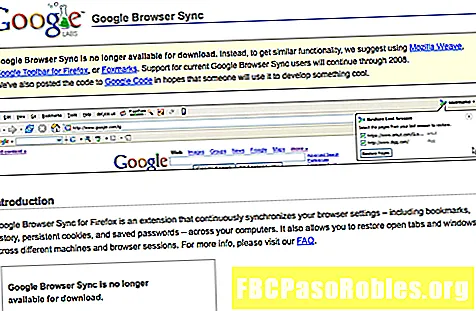Innehåll

Välj Ny.

Välj Spellista.

Den nya spellistan visas i den vänstra kolumnen i iTunes. Börja skriva för att ge det namn och tryck sedan på Stiga på för att spara namnet.

Du kan bränna en låt på CD ett obegränsat antal gånger. Du är dock begränsad till att bränna 5 CD-skivor med samma spellista. Efter 5 måste du skapa en ny spellista för att bränna fler CD-skivor. Dessutom kan du bara bränna låtar som är behöriga att spela via ditt iTunes-konto.
Lägg till låtar i spellistan
När du har skapat spellistan måste du lägga till musik i spellistan och placera den i den ordning du vill att den ska vara på CD: n genom att följa dessa steg:
-
Lägg till låtar i spellistan. Det finns två sätt att göra detta. Börja med att navigera genom ditt musikbibliotek för att hitta den låt du vill lägga till. Dra eller släpp sedan låtarna till spellistan i den vänstra kolumnen eller välj ... bredvid låtarna när musen svävar över den, välj sedan Lägg till i spellista > Ny spellista eller namnet på en spellista listad.

-
När du har lagt till alla låtar du vill ha i spellistan måste du placera låtarna i den ordning du vill ha dem på CD: n. Det enklaste sättet att göra detta är bara att dra och släppa låtarna i den ordning du vill ha.

-
Om du vill att iTunes ska göra någon sortering åt dig finns det dock några alternativ. Välj Se > Sortera efter. Sorteringsalternativ är följande:
- Spellista Beställ: Dra-och-släpp-ordningen från steg 2.
- Namn: Alfabetisk efter låtnamn.
- Genre: Alfabetiskt efter genrenamn, gruppera låtar från samma genre alfabetiskt efter genre.
- År: Grupper låtar efter det året de släpptes.
- Konstnär: Alfabetiskt efter artistnamn, gruppering av låtar av samma artist.
- Album: Alfabetiskt efter albumnamn, grupperar låtar från samma album tillsammans.
- Tid: Låtar ordnade längst till kortast, eller vice versa.
- Om du sorterar med ett av dessa alternativ kan du också välja att visa den sorterade spellistan i Stigande eller Nedåtgående ordning.

Sätt i en tom CD och välj Burn Settings
När du har spellistan i den ordning du vill följa dessa steg:
-
Sätt i en tom CD i din dator.

-
När CD: n laddats väljer du Fil > Bränna spellista till skiva.

-
I iTunes 11 eller senare, kommer ett popup-fönster att be dig bekräfta de inställningar du vill använda när du bränner din CD. Dessa inställningar är:
- Föredragen hastighet: Detta styr hur snabbt iTunes skapar din CD. I de flesta fall vill du ha det Maximalt möjligt.
- Skivformat: Välj om du vill skapa en CD-skiva som kan spelas i stereo, bilar och andra CD-spelare Ljud-CD. För att bränna en skiva med MP3-skivorna för låtarna så att de kan överföras till en annan dator, men bara kan spelas på CD-spelare som stöder MP3-CD-skivor, välj MP3 CD. Välj om du vill skapa en CD eller DVD som bara lagrar data och endast används på en dator Data CD eller DVD.
- Gap Between Songs: Om du väljer Ljud-CD, kan du styra hur mycket tystnad det finns mellan varje låt. Vissa CD-skivor är utformade för att lyssna på utan de korta tystnadsklyftorna mellan låtarna. Dessa "gapless" CD-skivor används ofta för bland annat klassisk musik och konsertinspelningar.
- Använd ljudkontroll: Ljudkontrollfunktionen i iTunes kontrollerar alla låtar på din spellista och försöker justera dem till lika stor volym (inte alla låtar spelas in med samma volym).
- Inkludera CD-text: Vissa CD-spelare, särskilt i bilar, kan visa låttiteln eller artistnamnet för den låt som spelas. Om du har en av dessa CD-spelare och vill att den här informationen ska visas när CD: n spelas, markerar du den här rutan.

-
När du har valt alla dina inställningar klickar du på Bränna.

-
Just nu börjar iTunes bränna CD-skivan. Displayen längst upp i iTunes-fönstret visar framstegen.
-
När den är klar och CD-skivan är klar, kommer iTunes att varna dig för ett ljud.
Nu har du en egen skräddarsydd CD. Du kan lyssna på det med iTunes för att se till att det kom ut hur du ville och sedan är det redo att ge bort, använda i din bil eller göra vad du vill.